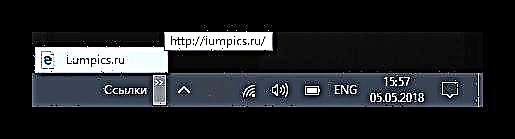صرفه جویی در پیوند به دسک تاپ یا اتصال آن به نوار تب در یک مرورگر بسیار ساده است و این تنها با چند کلیک ماوس انجام می شود. در این مقاله نحوه حل این مشکل با استفاده از مرورگر Google Chrome به عنوان نمونه به شما نشان داده خواهد شد. بیایید شروع کنیم!
همچنین مشاهده کنید: ذخیره برگهها در Google Chrome
ذخیره لینک های رایانه ای
برای ذخیره صفحه وب مورد نیاز خود ، فقط باید چند مرحله انجام دهید. در این مقاله دو روش توضیح داده خواهد شد که به شما کمک می کنند تا با استفاده از مرورگر Google Chrome ، لینک به یک منبع وب را از طریق اینترنت ذخیره کنید. اگر از یک مرورگر اینترنتی مختلف استفاده می کنید ، نگران نباشید - در همه مرورگرهای محبوب این روند یکسان است ، بنابراین دستورالعمل های زیر می تواند جهانی تلقی شود. تنها استثنا مایکروسافت لبه است - متأسفانه ، شما نمی توانید از اولین روش در آن استفاده کنید.
روش 1: URL میانبر سایت دسک تاپ ایجاد کنید
این روش به معنای واقعی کلمه به دو کلیک ماوس نیاز دارد و به شما امکان می دهد پیوند منتهی به سایت را به هر مکانی که برای کاربر روی رایانه مناسب باشد - به عنوان مثال ، به دسک تاپ منتقل کنید.
پنجره مرورگر را کم کنید تا دسک تاپ قابل مشاهده باشد. می توانید بر روی میانبر صفحه کلید کلیک کنید "برنده شوید + درست است یا پیکان چپ "به طوری که بسته به جهت انتخاب شده ، لبه مانیتور فوراً به سمت چپ یا راست حرکت کند.

URL وب سایت را انتخاب کرده و آن را به فضای خالی روی دسک تاپ منتقل کنید. باید یک خط کوچک از متن ظاهر شود ، جایی که نام سایت نوشته خواهد شد و تصویر کوچکی که در زبانه باز شده با آن در مرورگر دیده می شود.

پس از انتشار دکمه سمت چپ ماوس ، فایلی با پسوند .url روی دسک تاپ ظاهر می شود که این یک لینک میانبر برای یک سایت در اینترنت است. به طور طبیعی ، تنها در صورتی که به شبکه جهانی وب متصل باشید ، می توانید از طریق چنین فایلی به سایت برسید.
روش 2: پیوندهای نوار وظیفه
در ویندوز 10 ، اکنون می توانید خود را ایجاد کرده یا از گزینه های از پیش تعریف شده پوشه در نوار وظیفه استفاده کنید. به آنها پانل گفته می شود و ممکن است یکی از آنها دارای پیوندهایی به صفحات وب باشد که با استفاده از مرورگر پیش فرض باز می شود.
مهم: اگر از اینترنت اکسپلورر استفاده می کنید ، سپس در پانل قرار بگیرید "پیوندها" برگههایی که در این فهرست مرورگر در دسته موارد دلخواه قرار دارند به طور خودکار اضافه خواهند شد.
- برای فعال کردن این عملکرد ، باید روی یک فضای خالی در نوار وظیفه کلیک راست کنید ، مکان نما را به خط منتقل کنید "پانل ها" و در لیست کشویی ، روی مورد کلیک کنید "پیوندها".
- برای افزودن هر سایتی در آنجا ، باید پیوندی را از طریق نوار آدرس مرورگر انتخاب کرده و آن را به دکمه ای که در نوار وظیفه ظاهر می شود منتقل کنید. "پیوندها".

- به محض افزودن اولین پیوند به این صفحه ، علامتی در کنار آن ظاهر می شود. ". با کلیک بر روی آن ، لیست برگه های واقع در داخل باز می شود که با کلیک بر روی دکمه سمت چپ ماوس قابل دسترسی است.
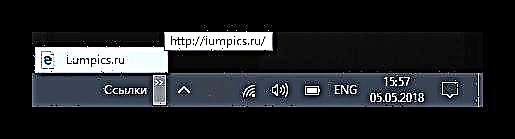
نتیجه گیری
در این مقاله دو راه برای ذخیره لینک به یک صفحه وب بررسی شده است. آنها به شما امکان می دهند در هر زمان سریع به زبانه های مورد علاقه خود دسترسی پیدا کنید ، این به شما در صرفه جویی در وقت و تولید بیشتر کمک می کند.
SharePinTweetSendShareSend